常在河边走的小伙伴们应该知道,做多了 PPT,不可避免会遇到要插入地图的页面。
这时候,甲方希望你做出来的地图页,可能是这样的:
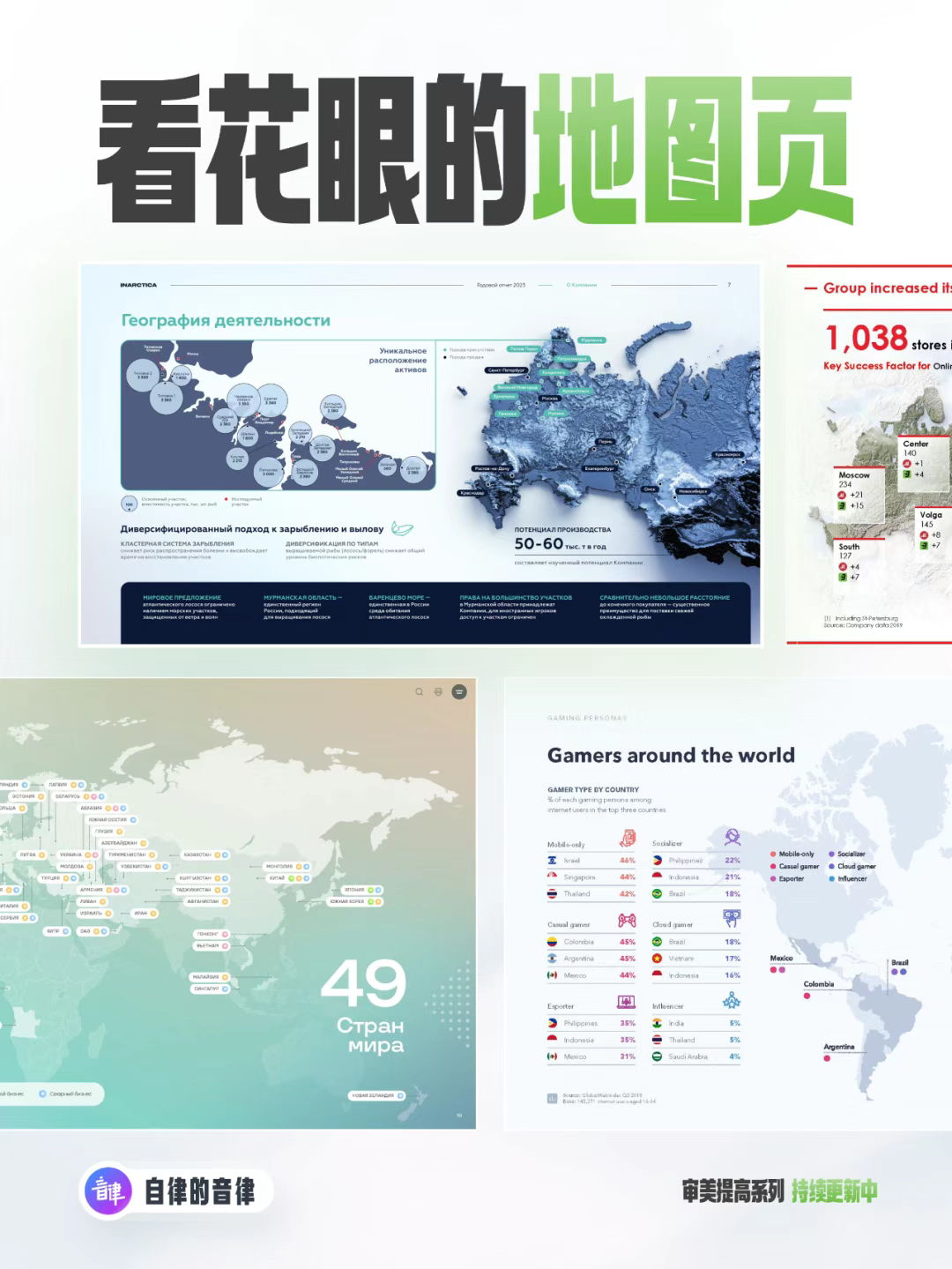
但是你知道,他给的预算完全支撑不起他的想法。
于是,你回想起了我之前写的一篇文章:
从文章里知道了要去标准地图网,或到阿里云的地图选择器下载矢量地图:
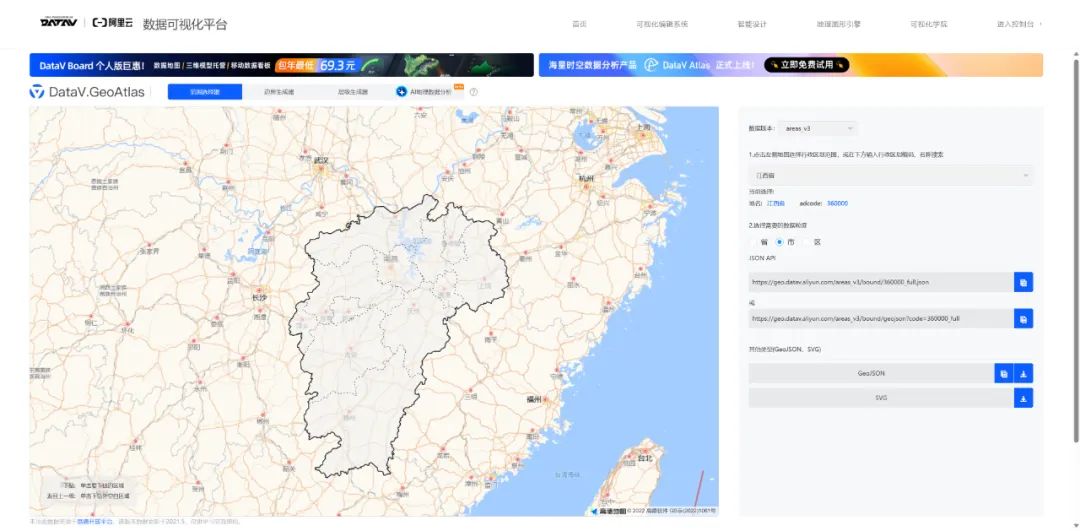
https://datav.aliyun.com/portal/school/atlas/area_selector
想起音律在江西,果断选择了江西省,点击下载 svg 格式。
拖进 PPT 里,右键转换为形状,搞定:
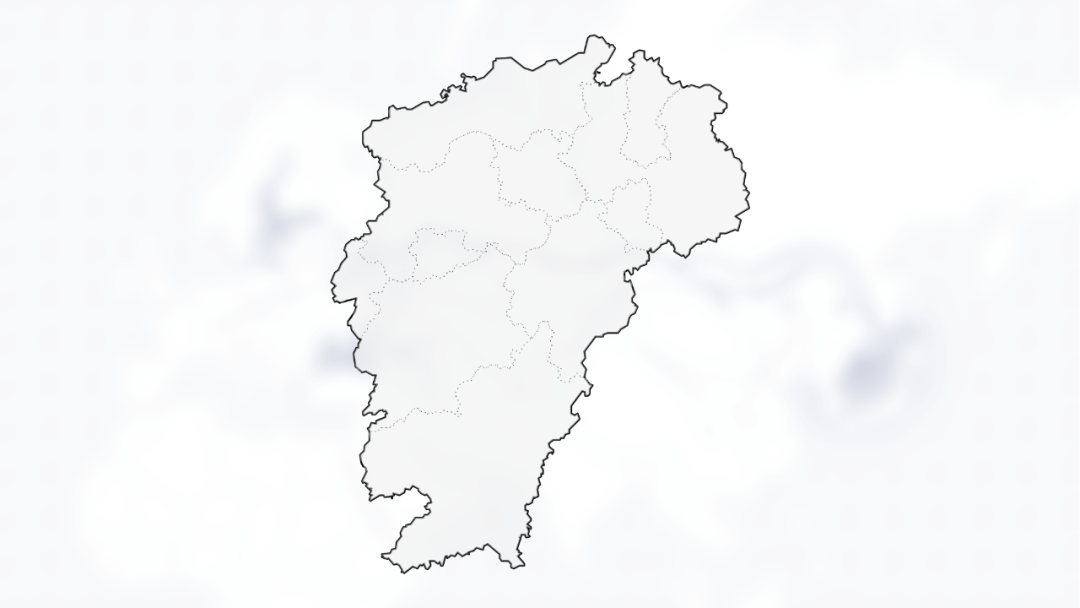
这时候,你觉得这地图太单调了,于是试着加了渐变和阴影,说不定效果会好一些:
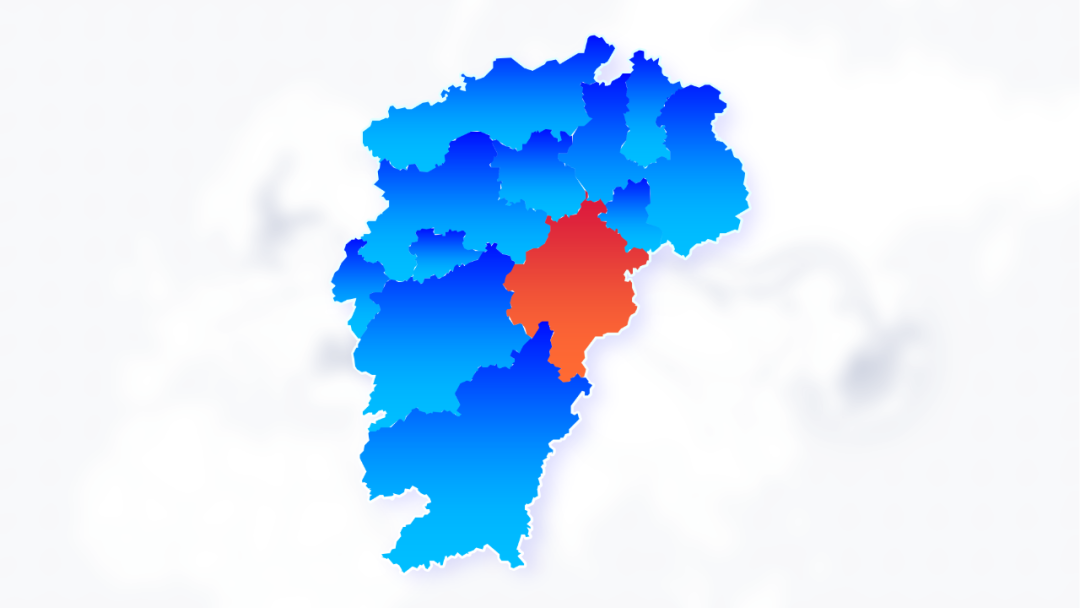
还可以哦,地图页也蛮简单的嘛,做成这样对得起预算了。
没成想,甲方也是懂语言艺术的,前一秒还是:这地图做得挺好看,不愧是专业的。
下一秒就是:但是,小李啊,这地图怎么都是缝隙,有点影响整体效果,你再调调。
缝隙?什么缝隙,学 PPT 这么久,也没见有教程说 SVG 矢量地图还有缝隙呀...
于是你放大一看,嘿,还真他娘的眼尖(李云龙附体):
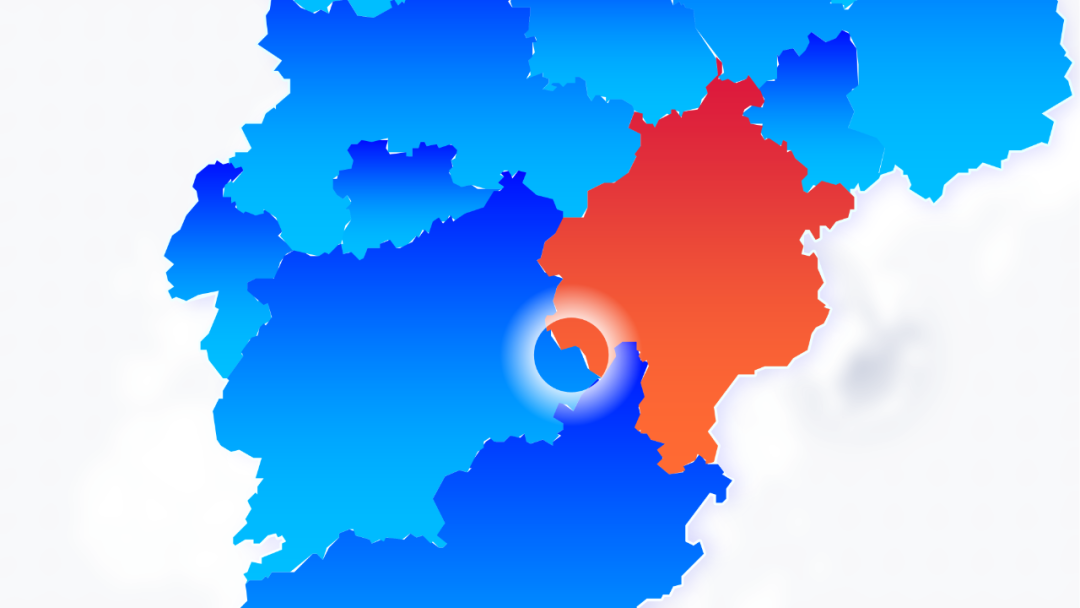
这时候,你遇到了每个 PPTer 做地图页都会遇到的
痛点一:矢量地图有缝隙,边界会重叠在一起怎么办?
首先,依旧打开阿里云地图选择器,选好地图后,点击下载页面右下角的 GeoJSON 格式:
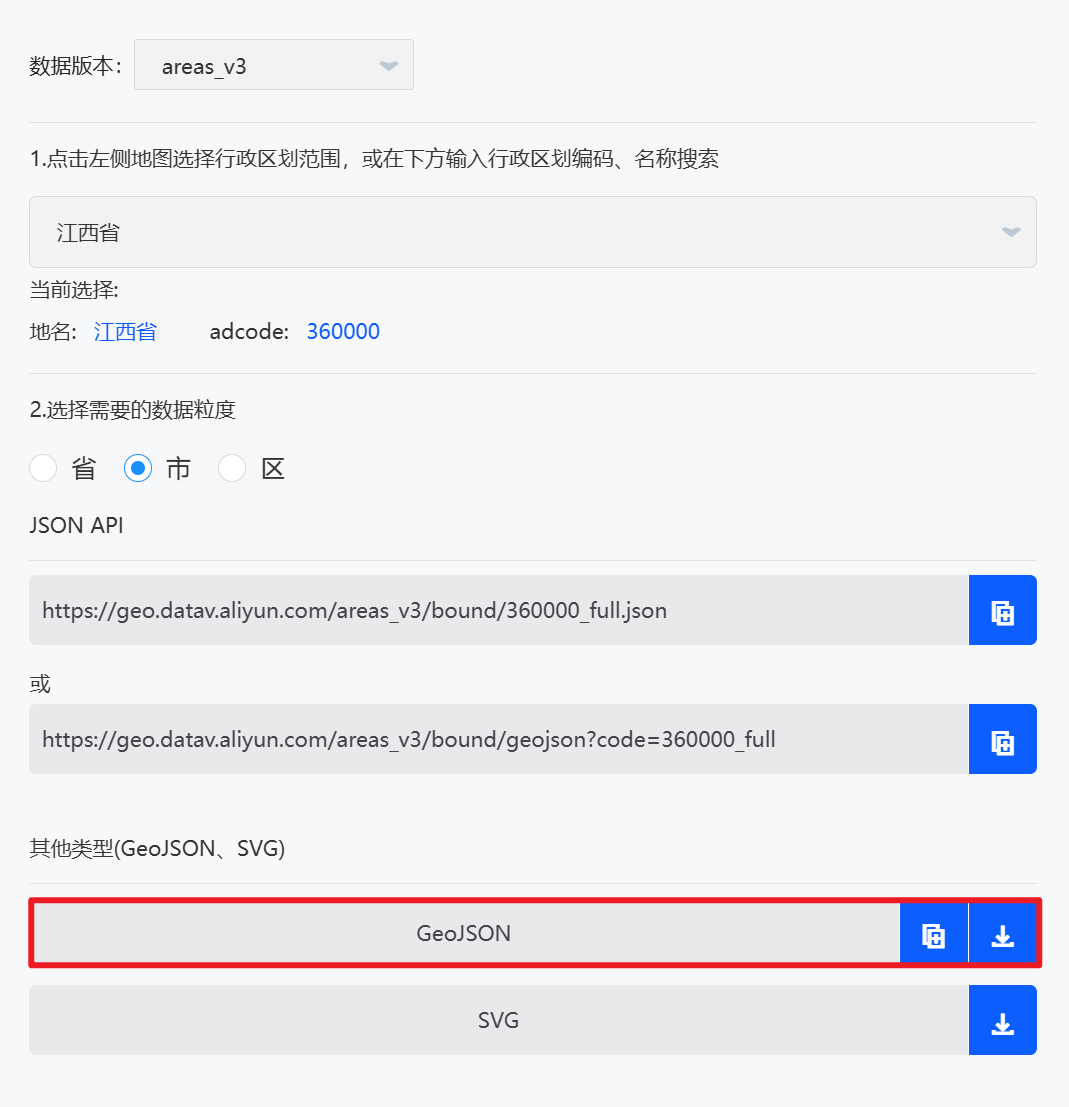
下载后,会得到一个 json 格式的文件。
接着打开这个网站:
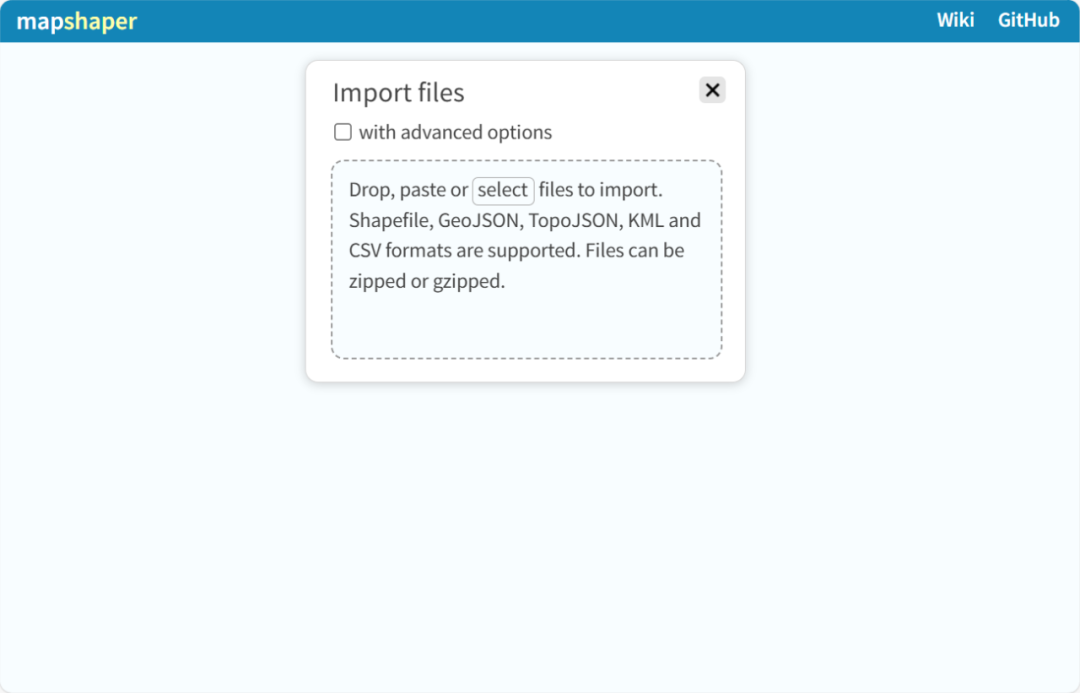
这两个网址都行,打开是一样的界面:
- https://mapshaper.org
- http://blog.giscafer.com/mapshaper-plus
把刚才下载的 json 地图文件拖进去,你会发现,这个格式的地图边界居然是严丝合缝的:
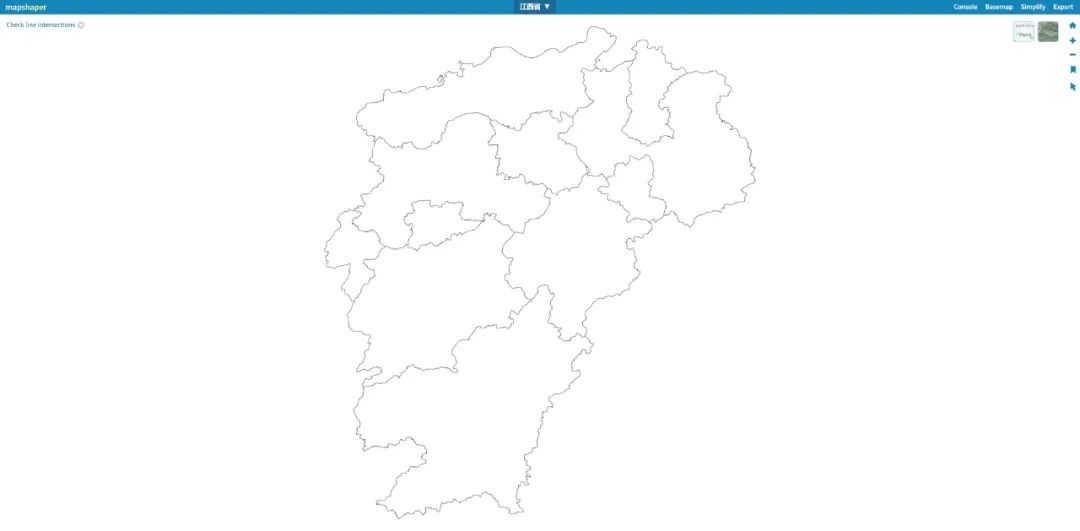
接着,点击网页右上角的 Export,选择 SVG 格式,导出:
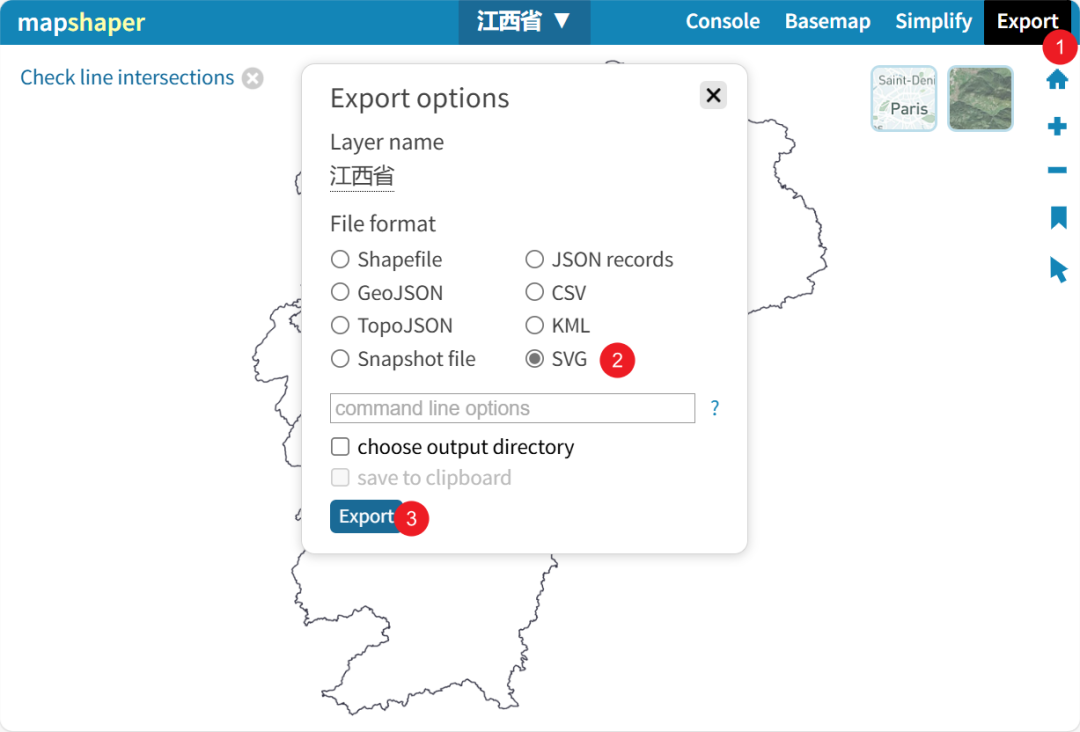
再把导出的 SVG 地图拖进 PPT 里,设置一下渐变和阴影,放大看一下:

果然严丝合缝,再也没有缝隙和重叠了,完美!
痛点二:区、县、街道、镇级的矢量地图咋弄?
没得说,PPT 搞地图,那肯定是先打开阿里云地图选...
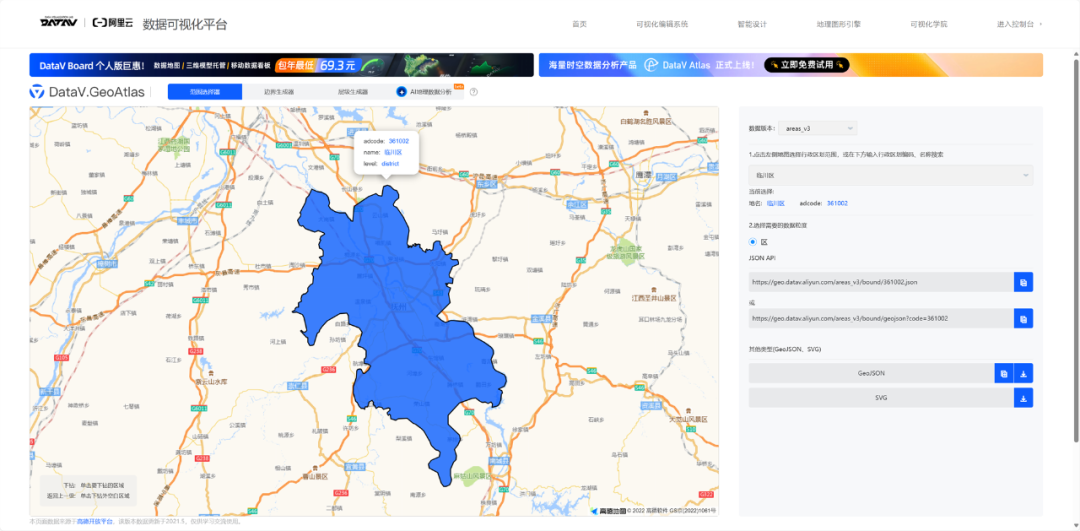
诶,不对啊,最多只能看到区一级,而且还是一整个的,看不到更细分的镇级。
此时,需要打开一个很 NB 的网站:
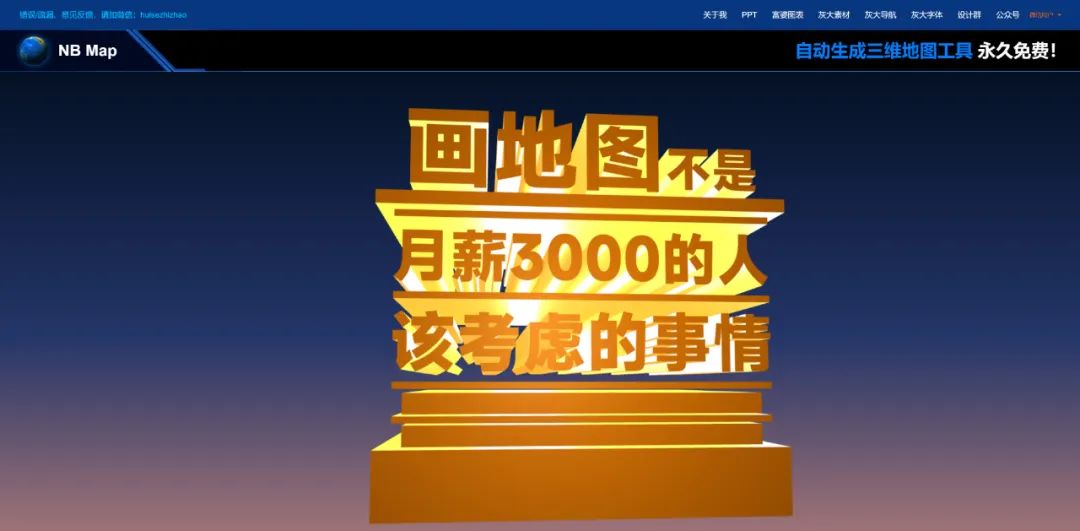
https://www.nbcharts.com/map/map.php
这个网站往下翻,下面有各省市的分类,比如点进江西省抚州市:
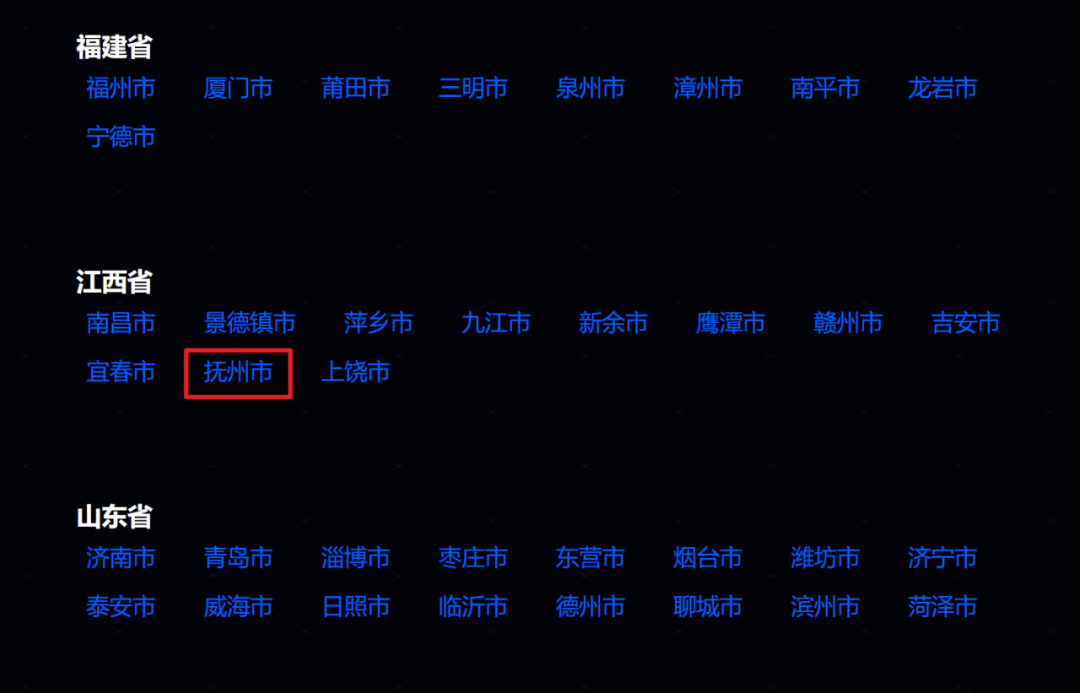
打开后,里面是这样的:
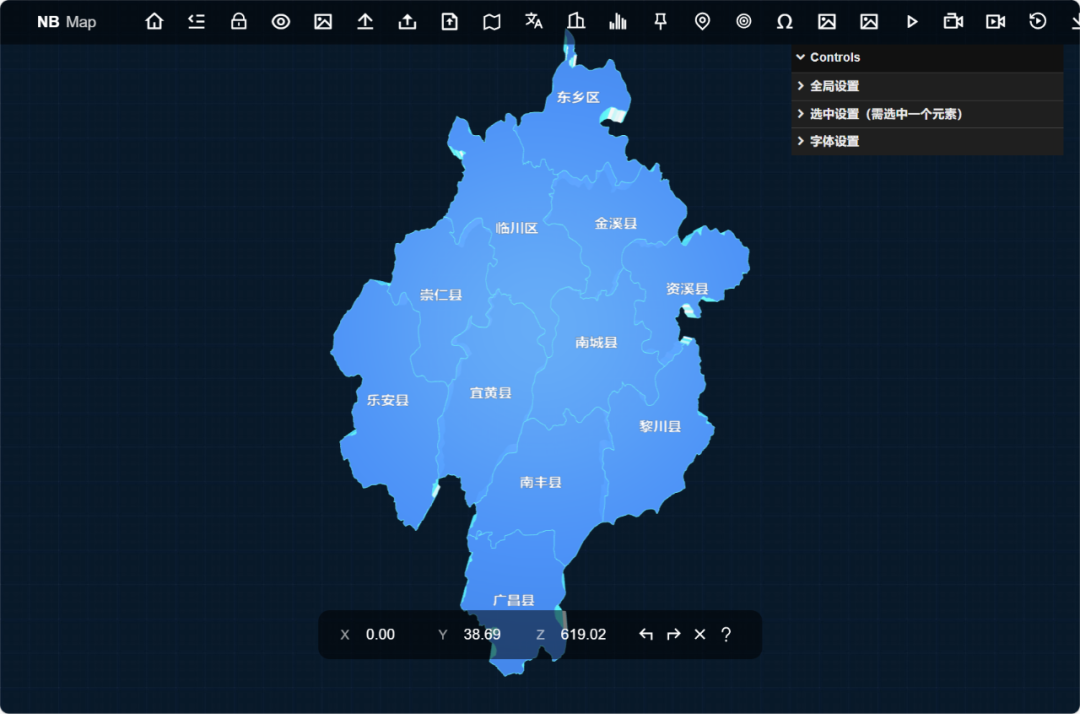
同样,最低也是到区一级,没有更细分的了。
别着急,我们接着在顶部导航中找到上传按钮,接着点击下载区县数据:
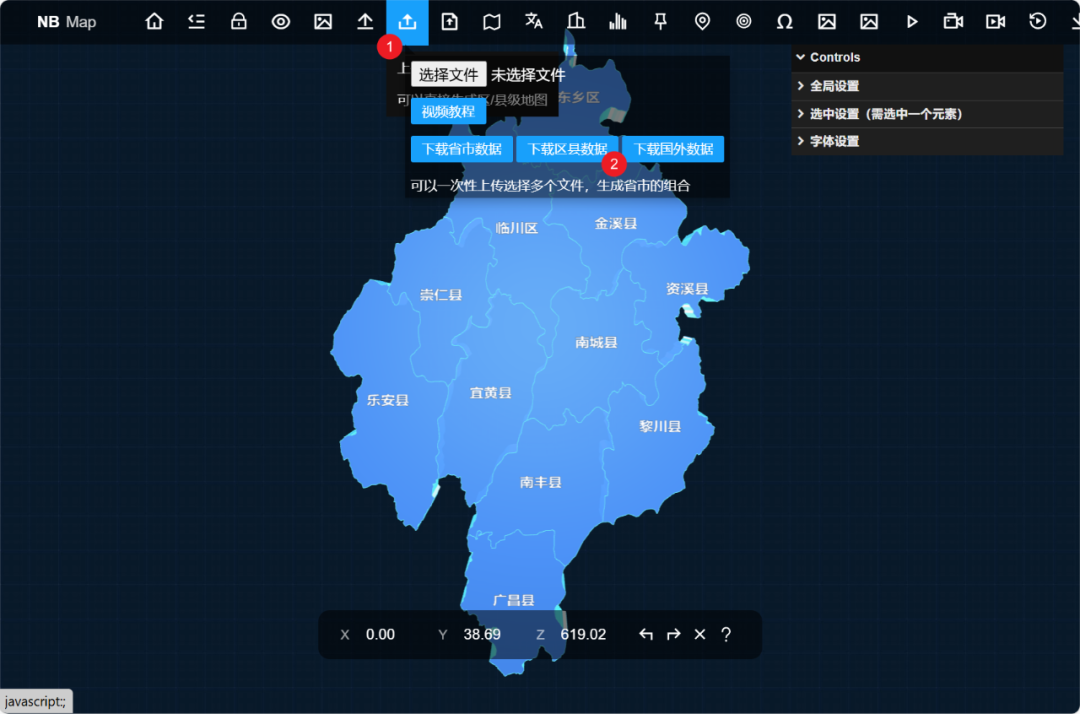
之后,会提示打开一个新的网站:
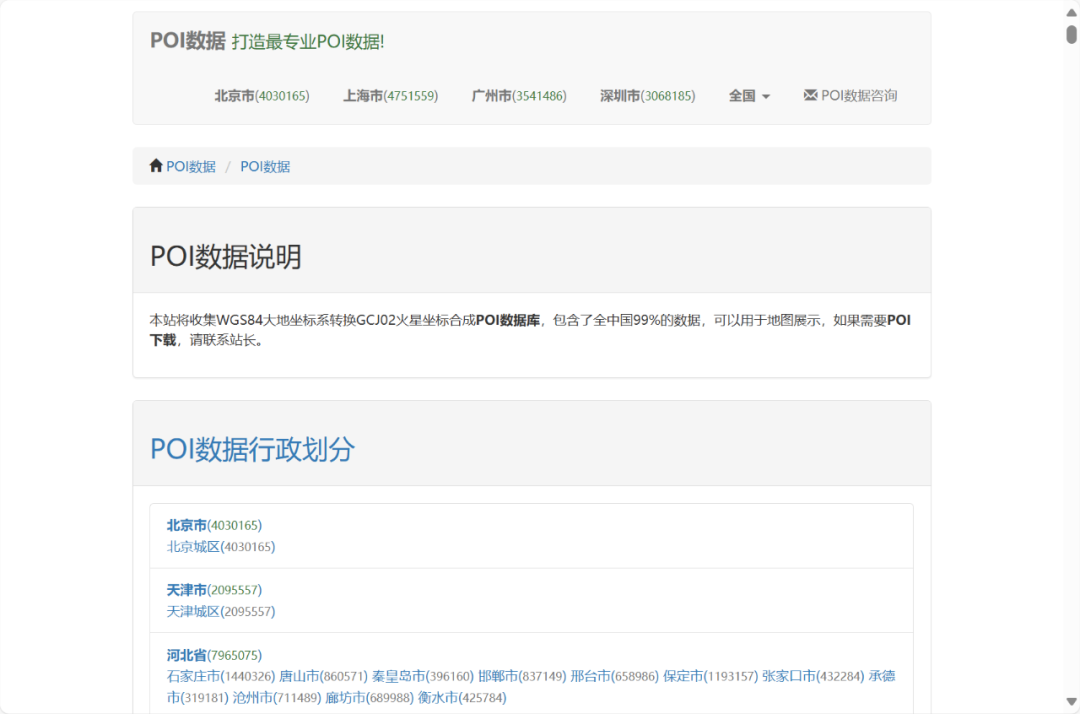
我们往下翻,找到江西省抚州市,点进去是这样的:
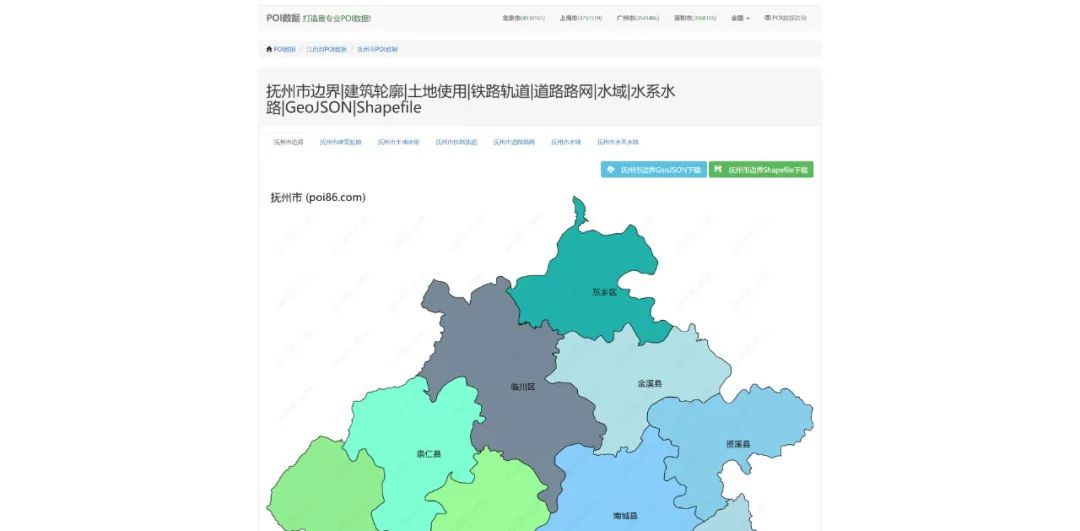
接着往下翻,下面有区一级的地图数据:
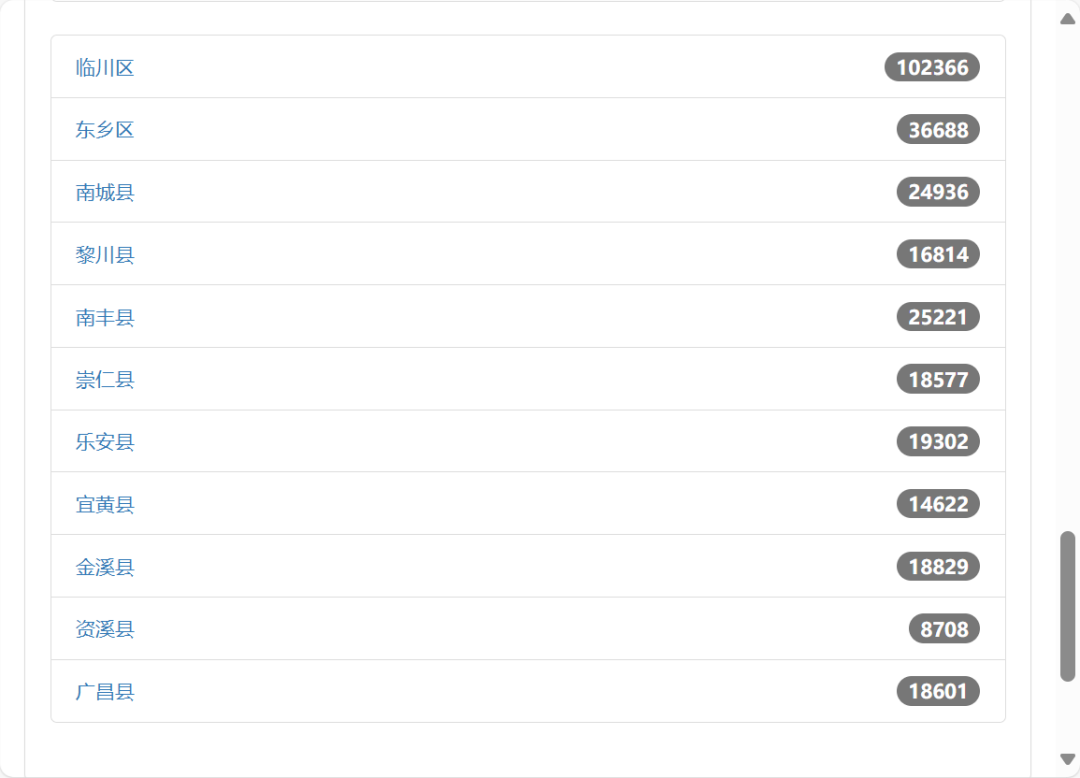
点开后,便能看到各街道的地图,而且提供 json 格式下载:
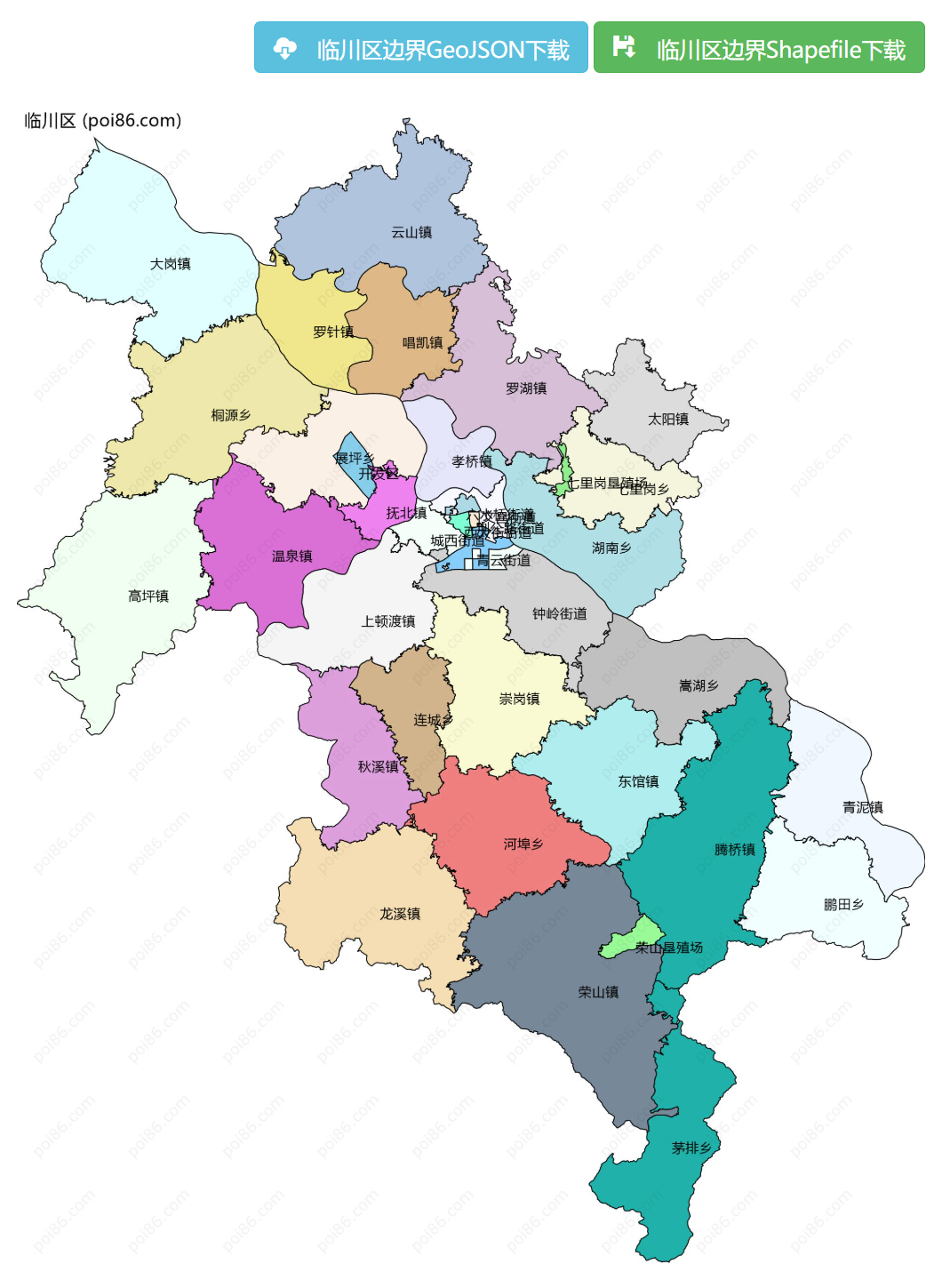
下载得到 json 地图文件后,知道该怎么做了吧?
可以用痛点一提到的网站,转换并导出为 SVG 格式:
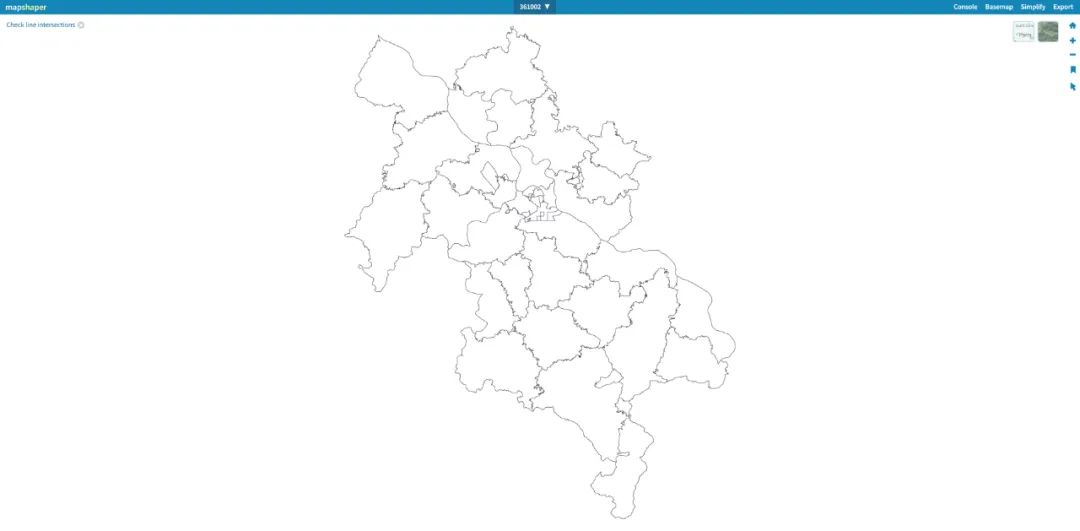
也可以回到 NB Map,上传 json 文件,然后下载为 SVG 格式:
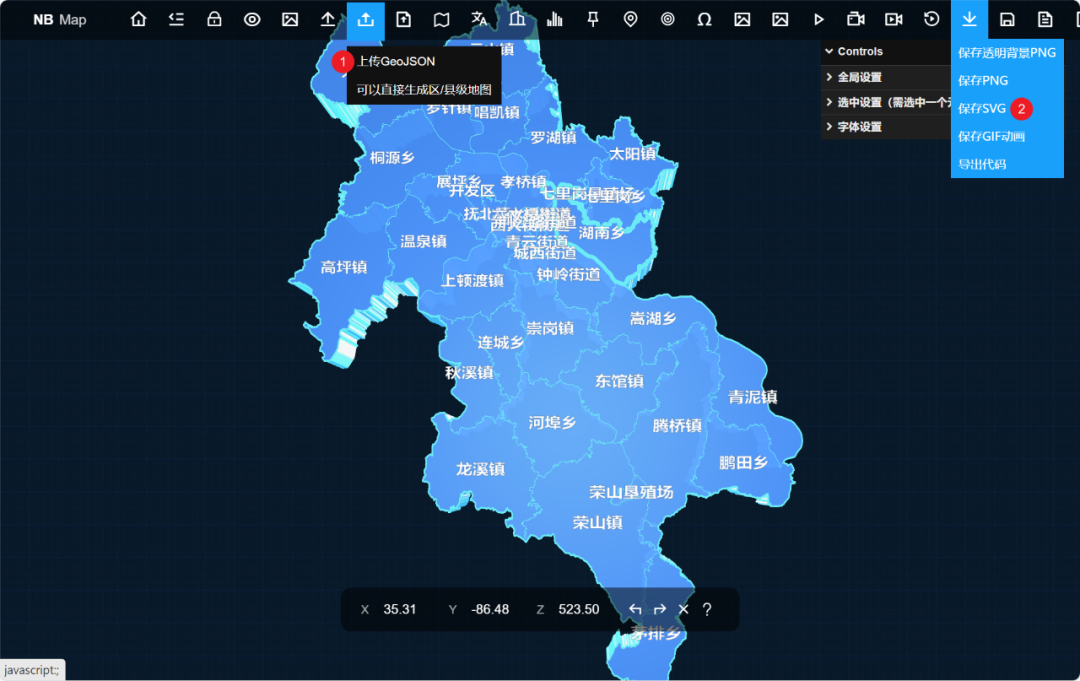
是的,这网站也可以将 json 地图导出为 SVG 文件,不过,处理速度要慢一些,mapshaper 几乎是秒开。
当然,除了从这里找更细分的地图数据,也可以试着直接在网上搜“街道地图 json”,说不定也能找到所需
的文件。
到这里,PPT 中使用地图的两大痛点,就都讲完了。

















鹅 鹅 鹅,好干,噎住了~